Keynote
iPad용 Keynote 사용 설명서
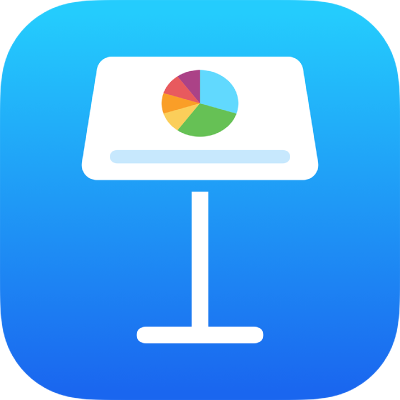
iPad의 Keynote에서 슬라이드 그룹화 또는 그룹화 해제하기
다른 슬라이드 아래 선택한 슬라이드를 들여쓰기하여 슬라이드 내비게이터에서 슬라이드를 그룹화할 수 있습니다. 그룹화하면 슬라이드를 더 효율적으로 구성하고 정렬할 수 있습니다. 그룹화된 슬라이드를 세트로 이동하고 그룹을 접어 프레젠테이션의 구성을 보다 보기 좋게 할 수 있습니다. 접힌 그룹의 첫 번째 슬라이드를 건너뛸 경우, 프레젠테이션을 재생하면 전체 그룹을 건너뜁니다.
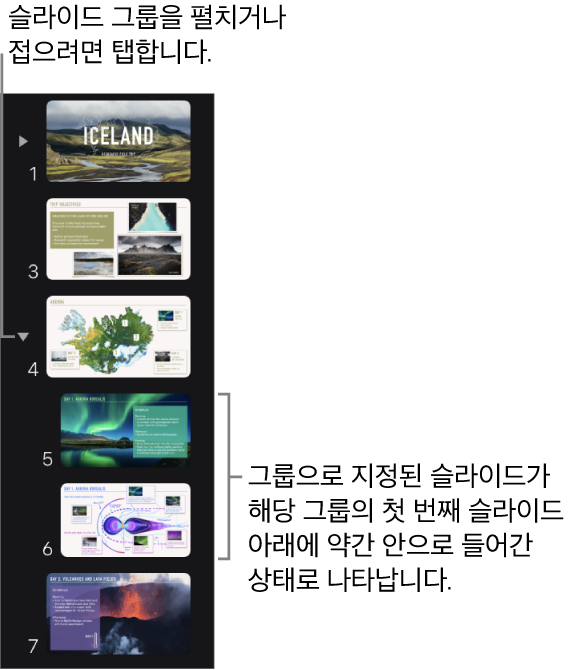
슬라이드 내비게이터가 보이지 않는 경우 슬라이드에서 손가락을 오므려 축소하십시오.
슬라이드 그룹화하기
iPad용 Keynote 앱
 으로 이동하십시오.
으로 이동하십시오.프레젠테이션을 여십시오.
슬라이드가 들어올려질 때까지 슬라이드 내비게이터에서 슬라이드를 길게 터치하십시오.
여러 개의 슬라이드를 선택하려면 하나의 슬라이드를 터치한 채로 다른 손가락으로 다른 슬라이드를 탭하십시오.
선이 왼쪽에 나타날 때까지 슬라이드를 오른쪽으로 드래그하십시오.
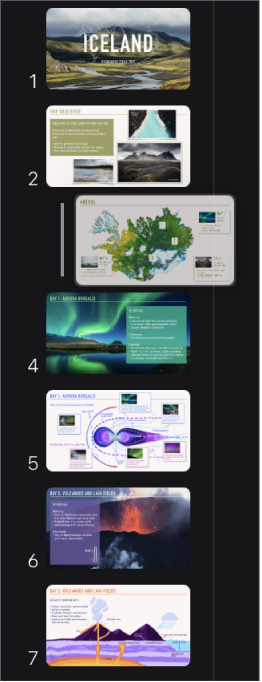
슬라이드는 최대 6단계까지 들여쓰기할 수 있지만 연속적인 슬라이드 사이에는 한 단계만 들여쓰기할 수 있습니다.
슬라이드 그룹화 해제하기
iPad용 Keynote 앱
 으로 이동하십시오.
으로 이동하십시오.프레젠테이션을 여십시오.
슬라이드 내비게이터에서 슬라이드를 탭하여 선택하거나 여러 개의 슬라이드를 선택한 다음, 더 이상 들여쓰지 않을 때까지 왼쪽으로 드래그하십시오.
피드백을 보내 주셔서 감사합니다.